win11改用microsoft账户登录
更新时间:2023-11-07 10:54:07作者:yang
win11改用microsoft账户登录,近日微软公司宣布其全新操作系统Win11将改用Microsoft账户登录,这一消息引起了广泛关注和热议。Win11作为微软公司的最新力作,其采用Microsoft账户登录的新特性,无疑将为用户带来更加便捷和安全的登录体验。随着云计算和数字化技术的迅猛发展,越来越多的用户将Microsoft账户作为其数字生活的重要组成部分。Win11采用Microsoft账户登录,不仅意味着用户可以享受到微软全系列产品的互联互通,还能够更好地保护个人隐私和数据安全。Win11如何使用Microsoft账户登录?让我们一起来探索吧!
具体步骤:
1.点击“开始”按钮,在“开始”页面点击“所有应用”。
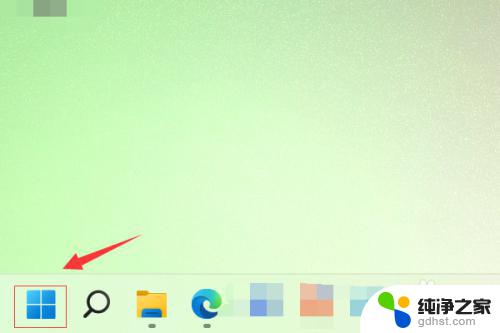
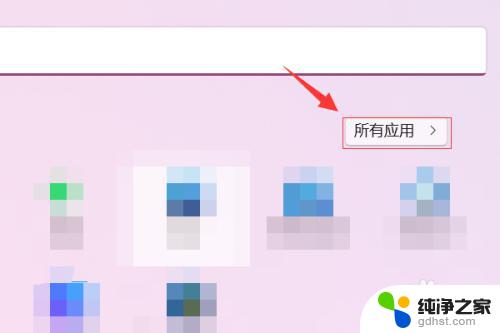
2.在“所有应用”页面点击“设置”。

3.在“设置”页面中,点击左侧的“帐户”按钮。
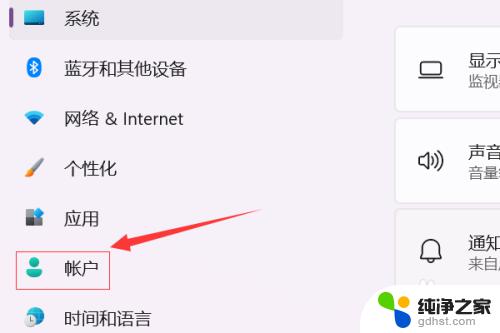
4.在右侧“帐户”页面点击“帐户信息”。
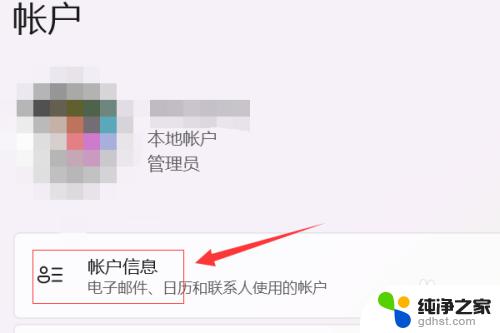
5.点击“帐户设置”右侧的“改用Microsoft帐户登录”。
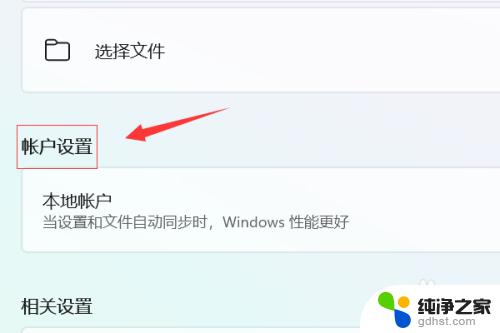
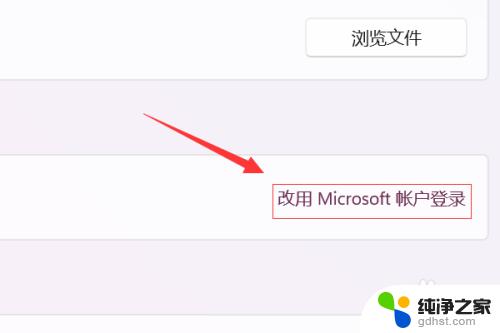
6.在弹出的“Microsoft帐户”对话框中,输入账号和密码,点击“登录”。
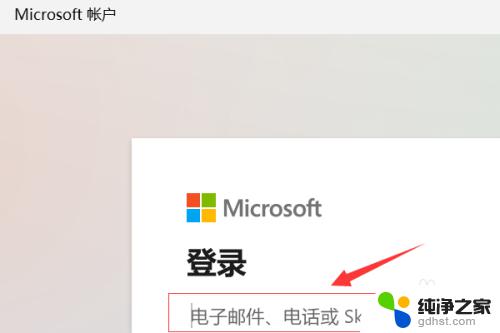
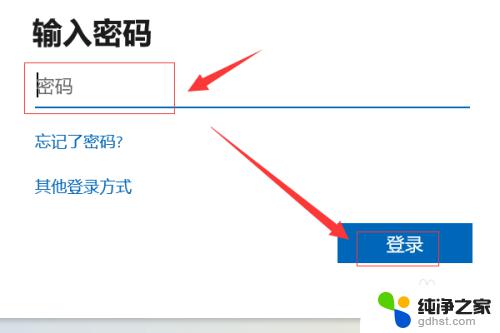
7.最后,输入当前的Windows密码点击“下一步”即可完成Microsoft账户登录。
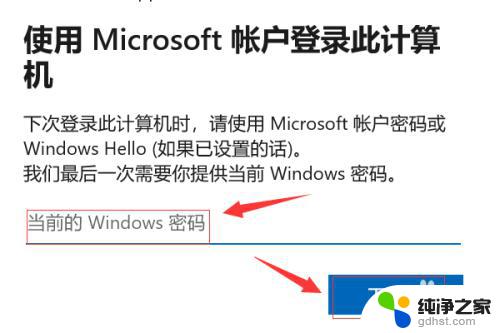
以上是 win11 改用 Microsoft 账户登录的全部内容,如果您还有疑问,请参考小编提供的步骤进行操作,希望这些内容对您有所帮助。
- 上一篇: microsoft edge浏览器添加信任站点
- 下一篇: win11 单机游戏
win11改用microsoft账户登录相关教程
-
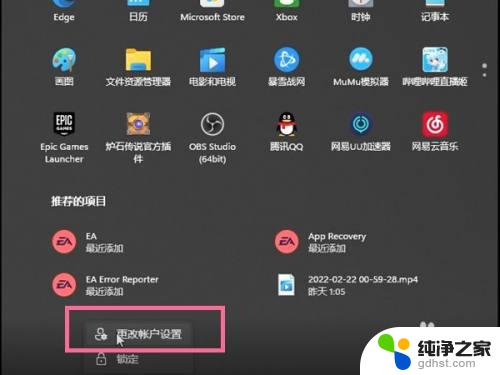 win11更改登录账户
win11更改登录账户2023-11-08
-
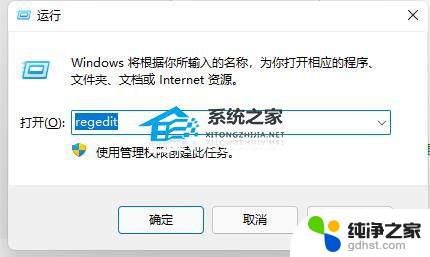 win11开机microsoft账户怎么跳过
win11开机microsoft账户怎么跳过2023-12-13
-
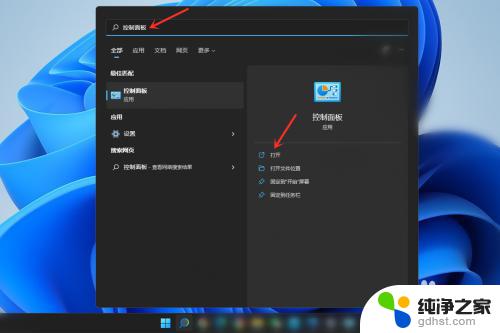 win11怎么更改本地账户名字
win11怎么更改本地账户名字2023-11-08
-
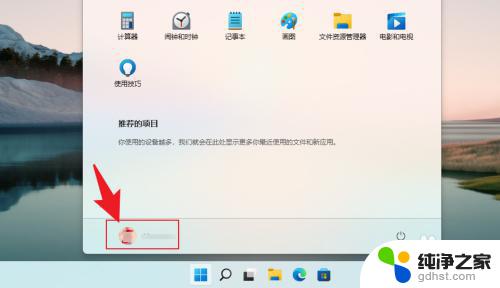 windows11更换账户
windows11更换账户2023-11-07
win11系统教程推荐